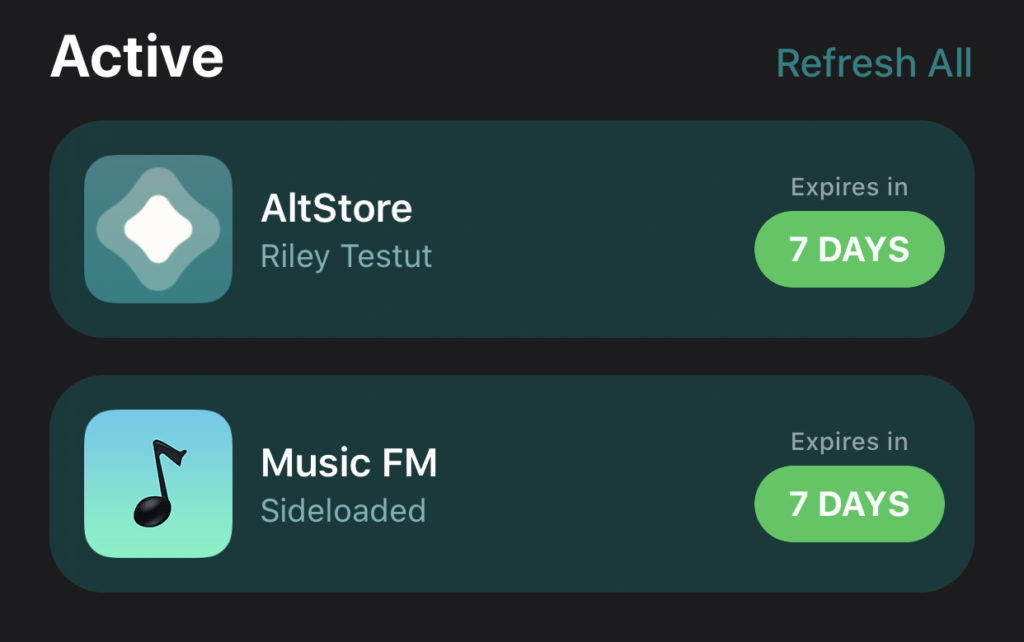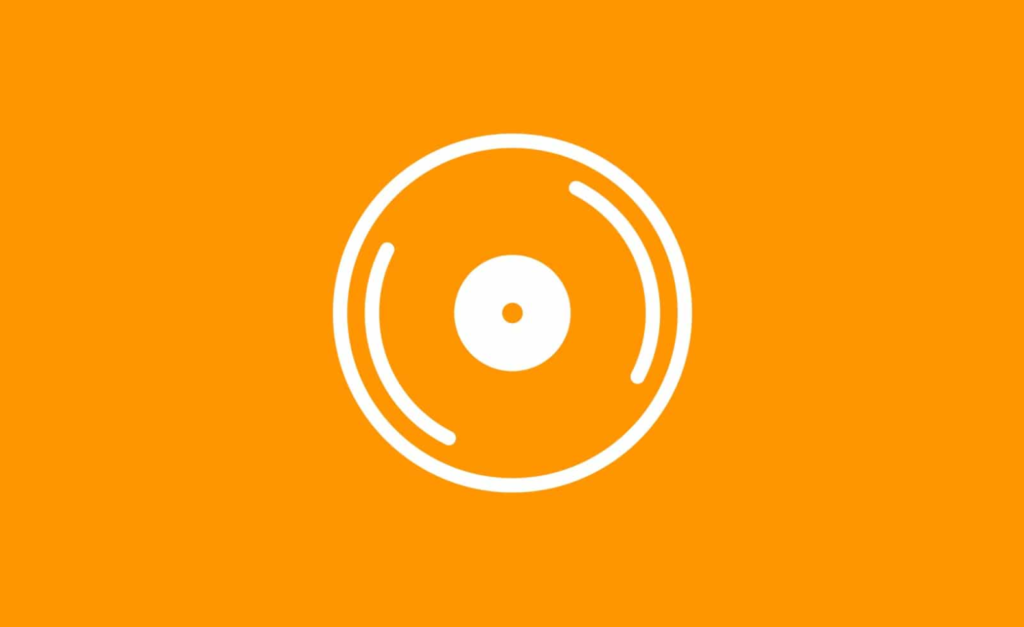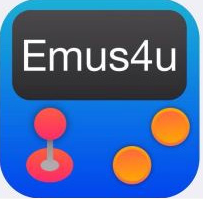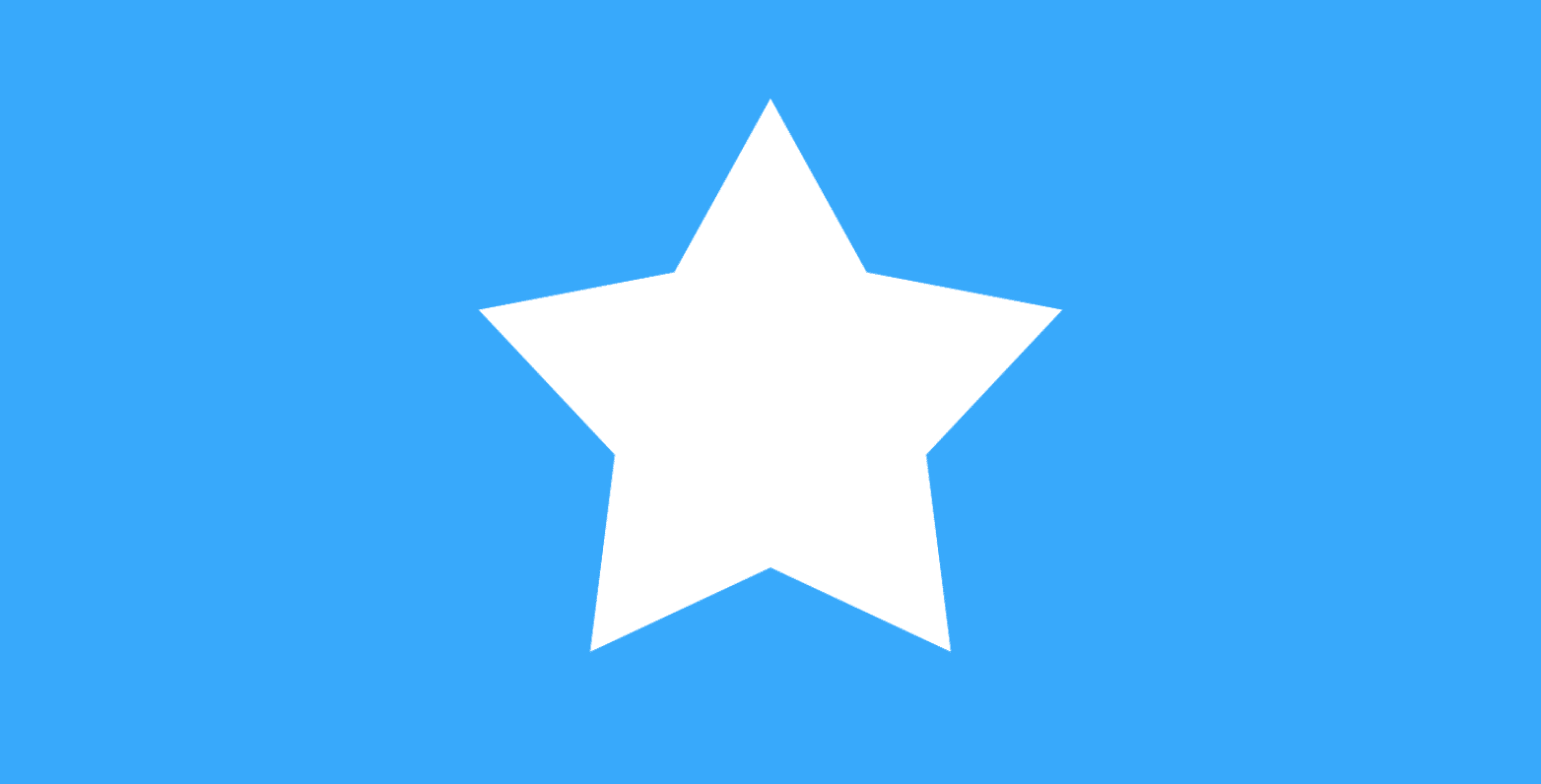ゲームボーイアドバンスのiOS用エミュレータGBA4iOSや、
ニンテンドーDSのエミュレータnds4iOSを蹴散らした最強エミュレーターアプリ「Delta」の開発者Riley氏がiOS用の非公式アプリストア「AltStore」を公開しました。
今回新しくリリースされたiOS用の非公式アプリストア「AltStore」は、今までのサイドロードストアと比較するとアプリ本体にアプリを署名する機能があったりと高性能です。
そもそも、今まで紹介してきたTweakBoxやAppValleyなどとは違い、このAltStoreでは自分のAppleIDで署名し、
ほかのアプリをサイドロードする際にも企業署名を使うのではなく、自分AppleIDを使います。
アプリからAppleIDでアプリを再署名することができ、最強です。
このようなアプリは初めてで、非脱獄界隈に大きな光・希望をもたらすでしょう。
今回はそんな高性能な将来有望な「AltStore」のインストール方法や使い方を解説していきます。
AltServerをインストールする方法
AltStoreをインストールするにはAltStoreをインストールするためのソフト「AltServer」が必要です。
そのため、AltStoreをインストールするにはPCが必要です。
AltServerはWindowsとMacに対応していてLinuxにはまだ対応していないようです。
AltServerをダウンロード
AltStoreの公式サイトからAltServerのインストーラをダウンロードすることができます。

下にある「Download AltServer (Preview) for…」からインストーラをダウンロードできます。
自分の環境にあった方をクリックし、ファイルを保存してください。

AltServerのインストール
今回はWindowsでのインストール手順を紹介します。
「altinstaller.zip」をダウンロードしたら解凍し、「setup.exe」を起動します。

セットアップウィザードが始まるので「Next」をクリック。

インストール先を選択して「Next」をクリック。

「Next」をクリックするとインストール作業が開始されます。

インストールが完了しました!

また、AltServerを使うにはPCにiTunesをインストールしている必要があります。
インストールしていない方はインストールしてください。
AltServerを使って「AltStore」をiPhone/iPad/iPodtouchにインストール
デスクトップにはアイコンは追加されません。
スタートメニューに表示されていると思うので「AltServer」をクリックして起動。

起動してもウィンドウなどは表示されません。
通知アイコンとして隠れているので三角アイコンをクリックすると表示されます。
ひし形のアイコン「◇」がAltServerのアイコンです。

アイコンをクリックするとメニューが表示されます。
Automatically Launch at Setup
PC起動時に自動でAltStoreを起動します。
Install AltStore
AltStoreをiPhone/iPad/iPodtouchにインストールします。
Close
AltServerを終了します。

「AltStore」をiPhone/iPad/iPodtouchにインストール
デバイスをPCに繋いで「Install AltStore」からデバイス名をクリックします。

AppleIDとパスワードの入力を求められるので入力して
「Install」をクリックします。

するとメニューが閉じるのでしばらく待ちます。
この時、デバイスにAltStoreをインストールしている最中なのですが何も表示されません。
iPhoneのホーム画面をみてインストールされるのを待ちましょう。
AltStoreアイコンが追加されたらインストール完了です!
アイコンをタップして起動してみましょう。

AltStoreの使い方
タブは4つ。
- News
- Browse
- My Apps
- Settings
各タブの使い方、機能について解説していきます。
News(ニュース)タブ

NewsタブではAltStoreの新情報などを見ることができます。
新しいアプリが追加されたりしたときにここに通知されます。
Browse(ブラウズ)タブ

ここがAltStoreのメインとるアプリストアの部分です。
配信されてるアプリはこのタブからインストールが可能です。
My Apps(マイアプリ)タブ

ここではAltStoreでインストールしているアプリの情報を見ることができます。
アプリの署名の期限やアップデートなどをここで確認できます。
見るほかにも、PCでAltServerを起動していて同じネットワークに繋がっている場合はアプリを再署名することも可能です。
Settings(設定)タブ

ここでは署名するためのAppleIDやバックグラウンドリフレッシュ(再署名)の設定ができます。
AltStoreからアプリをインストールする方法
まずAppleIDの設定が必要です。
Appleアカウント設定のやり方
AltStoreを起動してSettingsタブへ移動します。
「ACCOUNT」タブにある「Sign in with Apple ID」をタップ。
サインイン画面が表示するのでAppleIDとパスワードを入力し、
「Sign in」ボタンをタップしてログインしましょう。

サインインに成功するとアカウント情報が表示されます。

これでアカウント設定は完了です!
アプリをインストール
次にBrowseタブへ移動します。
インストールしたいアプリの右にある「FREE」をタップするとインストールが始まります。

「OPEN」になったらインストール完了です!

ホーム画面にもアイコンが追加されています。

AltStoreを使ってアプリを再署名(Refresh)する方法
AppleIDでサイドロードしたアプリは7日間しか使用できません。
ですが、再度署名を行うことで残り日数を7日間にリセットし、使い続けることができます。
My Appsタブを開きます。
全てのアプリを再署名してリセットする場合は「Refresh All」をタップします。
アプリ個別に再署名する場合はアプリの右に表示されている期限をタップします。
アプリの再署名が始まり、有効日数が「7 DAYS」に戻れば成功です。
AltStoreのトラブルシューティング

再署名を行うにはデバイス(iPhone/iPad/iPodtouch)とAltServerが起動されているPCが同じネットワーク(WiFi)に繋がっている必要があります。
ですが、今後そのような機能が追加されるかもしれません。

まだプレビュー版なので配信されているアプリは少ないです。
ですが、このAltStoreは本当に今後使われていくアプリになると思うので使うのに慣れていて問題はないと思います。
消される前にインストールするべし!
Yealicoは漫画を読むことができますが、それの動画版のイメージです。TikTokのようにスクロールで半無限に動画を視聴できます。 [ad_dis_top]TikTokのように快適に動画を見まくれるT[…]
管理人がオススメするお得な情報
無料でオリパが引ける「ICHICA」
1,000円→無料
登録時にもらえる1000円分のポイントで毎日オリパが引ける。
課金するとさらにお得な損しないオリパも引けるので激アツ!!
Audibleが2ヶ月無料(5/9まで)
3,000円→無料
AudibleはAmazonが出している本を聴くサービス。
作業をしながら本を読む(聴く)事が出来るので、効率良く情報のインプットが可能に。
読み放題のKindleUnlimitedが2ヶ月無料
1,960円→無料
漫画・小説・雑誌などが読み放題のKindleUnlimited。
即解約しても、期間中は利用できるので心配な方は即解約でもOK。